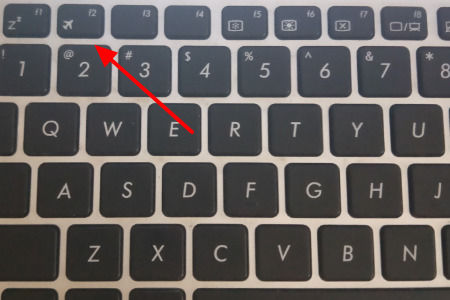补充 随便你怎么删 整个文件夹都删了 也没关系 不会有任何影响 下次再看同一部电影就只当从新下载 和你第一次看一样 留着了 下次再看这部电影就不用缓冲而已

打开电脑上的迅雷看看,在左上角迅雷看看图标旁边有个“三角形”,点击三角形在下拉的菜单中选中设置项,打开设置界面。也可以在迅雷看看选中状态的时候直接按F2键打开设置界面。或者在任务栏右击迅雷看看图标,选中设置项进入设置界面。
在设置界面中,切换到下载项,找到“片库/边下边播缓存目录”,查看迅雷看看的缓存目录,目录是电脑某个盘的某个文件夹,如果没有指定过其它文件夹作为缓存目录,迅雷看看的默认缓存文件夹名是KanKan。这个缓存目录可以自行修改。
复制文件夹路径,然后打开计算机,在窗口地址栏中粘贴文件夹路径,回车进入缓存文件夹。也可以不复制目录,记住目录后直接打开某盘中的KanKan文件夹。
打开这个KanKan文件夹后,里面存放有平常用迅雷看看产生的缓存文件,有些文件是完整的电影文件,可以直接打开再观看。选中所有文件,点击删除键就可以清空迅雷看看的缓存文件了。
当清空所有文件后,查看一下KanKan文件夹,大小不为0,表示文件夹里还有一些没有清理的文件,这些文件被隐藏了。打开窗口菜单栏工具--文件夹选项,进入文件夹选项设置界面。
在文件夹选项界面中切换到查看标签下,在高级设置里面选中显示隐藏的文件、文件夹和驱动器选项,然后确定退出,这时隐藏的文件都会显示出来,可以清空这些垃圾文件了。
可以将迅雷看看缓存空间设置小一点,减少占用的硬盘空间,也便于及时清空缓存文件。按照步骤1所示,进入设置界面;切换到下载项。
在缓存容量下面选择手动设置,设置一个比较小的数,例如5G,至少能保存一两部高清电影了,如果实在不知道设置多大缓存空间合适,就用默认的吧,默认是10G的缓存空间。
删了吧 没有用 缓存文件相当于你边看边下出来的电影 下次再看这个电影不用缓冲而已
补充 随便你怎么删 整个文件夹都删了 也没关系 不会有任何影响 下次再看同一部电影就只当从新下载 和你第一次看一样 留着了 下次再看这部电影就不用缓冲而已